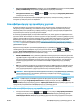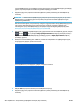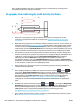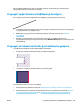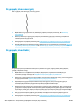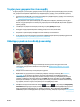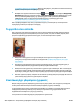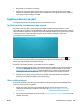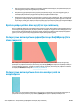HP DesignJet T2500 Multifunction Printer Series - User Guide
3. Εάν χρησιμοποιείτε χαρτί σε φύλλα, περιστρέψτε το φύλλο κατά 90 μοίρες. Ο προσανατολισμός των
ινών του χαρτιού μπορεί να επηρεάζουν την απόδοση.
4. Δοκιμάστε να χρησιμοποιήσετε τύπο χαρτιού με μεγαλύτερο πάχος, όπως το Ενισχυμένο χαρτί με
επικάλυψη HP ή Ανθεκτικό ματ χαρτί HP Super Heavyweight Plus Matte Paper.
5. Επιλέξτε έναν τύπο χαρτιού λίγο πιο λεπτό από το χαρτί που έχετε τοποθετήσει. Έτσι ο εκτυπωτής θα
χρησιμοποιεί λιγότερο μελάνι. Δείτε παρακάτω μερικά παραδείγματα δειγμάτων χαρτιού σε αύξουσα
σειρά πάχους: Απλό χαρτί, Χαρτί με επίστρωση, Βαρύ χαρτί με επίστρωση, Ματ χαρτί υπερβολικά βαρύ..
Βγαίνει μαύρο μελάνι όταν αγγίζετε την εκτύπωση
Αυτό το πρόβλημα ενδέχεται να προκαλείται από εκτύπωση με ματ μαύρο μελάνι σε φωτογραφικό χαρτί. Ο
εκτυπωτής δεν θα χρησιμοποιήσει ματ μαύρο μελάνι εάν γνωρίζει ότι το χαρτί δεν θα το διατηρήσει. Για να
είστε σίγουροι ότι θα αποφευχθεί το ματ μαύρο μελάνι, μπορείτε να επιλέξετε γυαλιστερό φωτογραφικό
χαρτί ως τον τύπο χαρτιού (στην κατηγορία Photo Paper (Φωτογραφικό χαρτί)).
Οι άκρες των αντικειμένων εμφανίζονται με διαβάθμιση ή δεν
είναι ευκρινείς
Εάν οι άκρες των αντικειμένων ή των γραμμών δεν είναι ευδιάκριτες ή είναι πολύ λεπτές και έχετε ήδη
μετακινήσει το ρυθμιστικό ποιότητας εκτύπωσης στην ένδειξη Quality (Ποιότητα) στο παράθυρο διαλόγου
του προγράμματος οδήγησης, επιλέξτε τις ειδικές επιλογές ποιότητας εκτύπωσης και ρυθμίστε το επίπεδο
ποιότητας σε Normal (Κανονική). Βλ. Εκτύπωση στη σελίδα 78.
Οι άκρες των αντικειμένων είναι πιο σκούρες από το
αναμενόμενο
Εάν οι άκρες των αντικειμένων φαίνονται πιο σκούρες από το αναμενόμενο και έχετε ήδη μετακινήσει το
ρυθμιστικό ποιότητας εκτύπωσης στην ένδειξη Quality (Ποιότητα) στο παράθυρο διαλόγου του
210 Κεφάλαιο 21 Αντιμετώπιση προβλημάτων ποιότητας στην εκτύπωση ELWW